当前位置:首页 - photoshop教程 - 其它综合 - 正文
君子好学,自强不息!
很多朋友在处理ps时,总是会发现,图片线条或者色块出现锯齿,给人图片不清晰,模糊的感觉,这里带你寻找原因!一起来看看吧!
1、eps导入ps中,勾选了消除锯齿选项,结果导入的线条出现了锯齿模糊化。
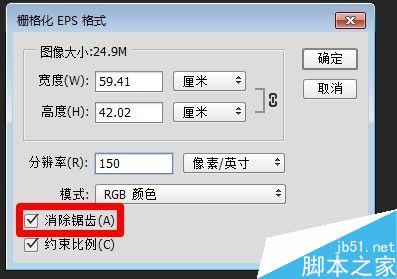

2、再次将eps文件导入ps中,不勾选消除锯齿选项,打开后发现线条很清晰,没有问题。

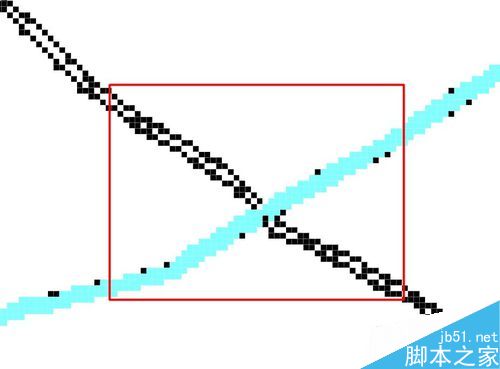
3、有些朋友在将eps文件导入ps中,没有采取直接打开或者是复制图层的形式,而是使用了置入命令,结果当然也会出现线条不清晰,锯齿模糊化的情况。
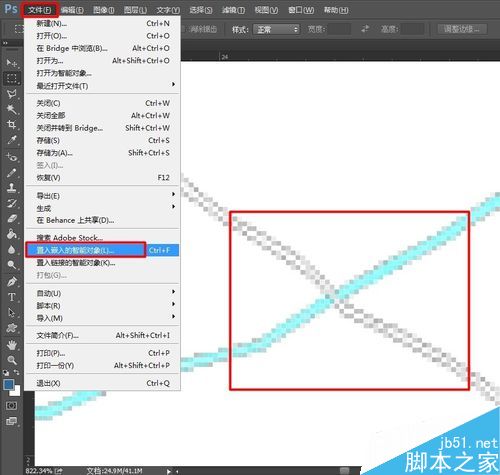
4、还有的朋友,在ps处理中,使用填充命令的时候,勾选了消除锯齿,结果也会出现模糊化情况。
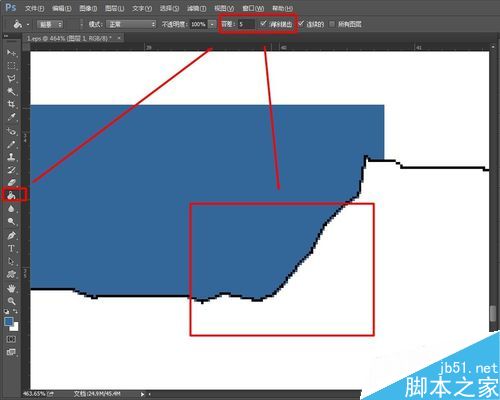
5、也有人使用魔棒工具时,也勾选了消除锯齿选项,因此出现了模糊化情况。
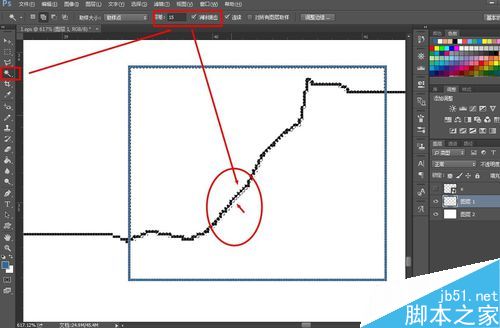
6、也有人使用索套工具时,也勾选了消除锯齿,结果当然出现模糊化情况。
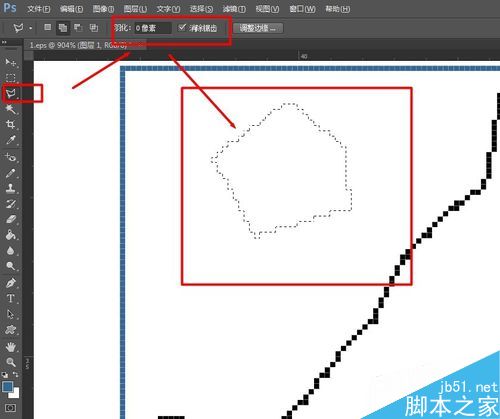
7、最后总结,使用ps的时候,不管是导入eps文件,或者是图形处理中,千万不要勾选,消除锯齿选项。否则会出现,模糊化情况。也不要轻易使用置入命令。
注意事项
总结各种便是出现锯齿原因,实际操作请规避
相关文章
标签:平面设计


